Crear y administrar predicciones
Dynamics 365 Customer Insights - Data viene con varias opciones que usan la inteligencia artificial y el machine learning para predecir datos.
Las predicciones ofrecen capacidades para crear mejores experiencias para los clientes, mejorar las capacidades comerciales y las secuencias de ingresos. Le recomendamos encarecidamente que equilibre el valor de su predicción con el impacto que tiene y los sesgos que pueden introducirse de manera ética. Obtenga más información sobre cómo Microsoft aborda la IA responsable.
Genere información utilizando modelos de predicción listos para usar
La forma más fácil de comenzar a predecir datos son los modelos predefinidos, a menudo denominados modelos listos para usar. Solo requieren ciertos datos y estructura para generar información rápidamente.
Están disponibles los siguientes modelos:
- Valor de por vida del cliente: predice los ingresos potenciales de un cliente durante toda la interacción con una empresa.
- Recomendación de producto: sugiere conjuntos de recomendaciones de productos predictivas basadas en el comportamiento de compra y los clientes con patrones de compra similares.
- Abandono de suscripción: predice si un cliente está en peligro por dejar de usar los productos o servicios de suscripción de su compañía.
- Abandono transaccional: predice si un cliente individual podría no comprar más sus productos o servicios en un determinado período de tiempo.
- Análisis de sentimiento: analiza el sentimiento de los comentarios de los clientes e identifica los aspectos comerciales que se mencionan con frecuencia.
Para comprender la preparación de sus datos para producir información, consulte Descripción general del informe de preparación de datos.
Propina
Le recomendamos que actualice regularmente los modelos listos para usar con datos actualizados para asegurarse de que informen con precisión su caso de uso empresarial. Los datos se actualizan ad-hoc cuando el sistema ingiere orígenes de datos nuevos o actualizados. Sin embargo, los modelos solo volverán a puntuar en este caso y seguirán utilizando los datos de entrenamiento existentes.
Configure un Horario de actualización estableciendo el programa de reentrenamiento del modelo durante la configuración. El modelo se volverá a entrenar y puntuar en este horario, que puede cambiar en cualquier momento.
Administrar predicciones existentes
Vaya a la página Información>Predicciones. Sobre la pestaña Mis predicciones, vea las predicciones que creó, su tipo predicción, el nombre de la tabla de salida, el estado, la última vez que se editó predicción y la última vez que se actualizaron los datos. Puede ordenar la lista de predicciones por cualquier columna.
Para ver las acciones disponibles, seleccione una predicción.
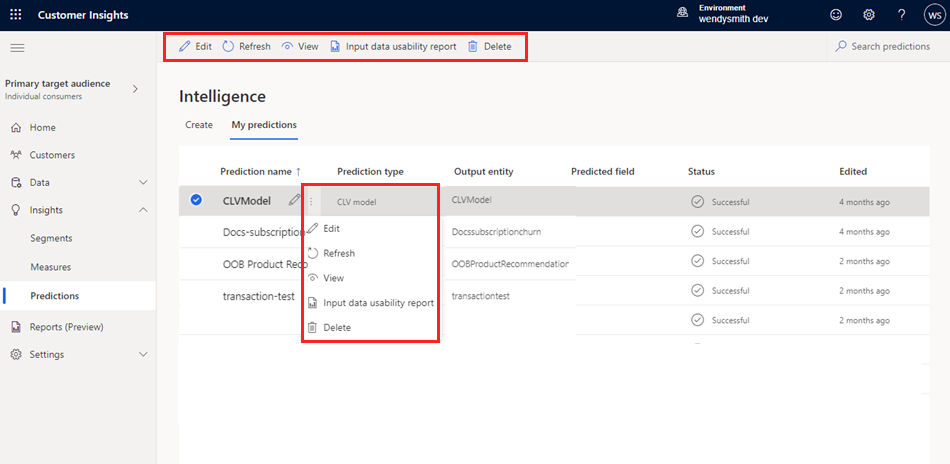
- Edite la predicción para cambiar sus propiedades.
- Actualice la predicción para incluir los últimos datos.
- Vea los detalles de predicción.
- Informe de usabilidad de datos de entrada para ver errores, advertencias y recomendaciones.
- Elimine la predicción.
Actualizar una predicción
Las predicciones se pueden actualizar de forma automática o manualmente, a petición. Para actualizar manualmente todas las predicciones, seleccione Refrescar todo. Para actualizar manualmente una predicción, selecciónela y elija Actualizar. A programar una actualización automática, vaya a Configuración>Sistema>Programar.
Propina
Existen estados para tareas y procesos. La mayoría de los procesos dependen de otros procesos ascendentes, como las fuentes de datos y actualizaciones de perfiles de datos.
Seleccione el estado para abrir el panel Detalles de progreso y vea el progreso de las tareas. Para cancelar el trabajo, seleccione Cancelar trabajo en la parte inferior del panel.
En cada tarea, puede seleccionar Ver detalles para obtener más información sobre el progreso, como el tiempo de procesamiento, la fecha del último procesamiento y los errores y advertencias aplicables asociados con la tarea o el proceso. Seleccione Ver el estado del sistema en la parte inferior del panel para ver otros procesos en el sistema.
Ver informe de facilidad de uso de datos de entrada
El informe de usabilidad de datos de entrada proporciona una vista consolidada de los errores y advertencias que pueden estar generando sus predicciones listas para usar. También ofrece recomendaciones sobre cómo mejorar el rendimiento del modelo.
El informe está disponible después de que un modelo haya completado su proceso de formación. Cada modelo recibe un informe por separado, independientemente de si ha completado el entrenamiento correctamente o no.
Sobre la pestaña Mis predicciones, seleccione la predicción y elija Informe de usabilidad de datos de entrada. O desde la vista de detalles de predicción, seleccione Informe de usabilidad de datos de entrada.
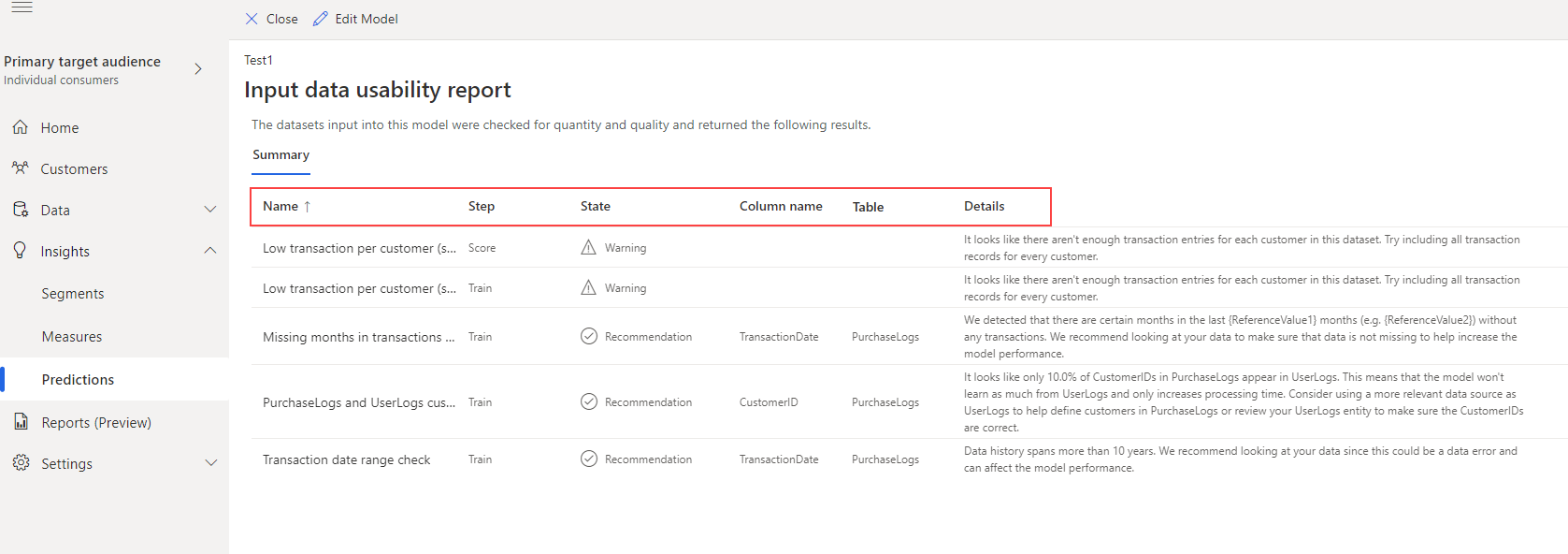
El informe incluye:
- Nombre: nombre descriptivo del error, advertencia o recomendación.
- Paso: Fase de modelo, formación o puntuación, a la que se refiere la información.
- Estado: Gravedad de la información (error, advertencia, recomendación).
- Nombre de la columna: columna de una tabla que debe modificarse para mejorar el rendimiento del modelo.
- Tabla: nombre de la tabla que debe modificarse para mejorar el rendimiento del modelo.
- Detalles: detalles sobre el error, la advertencia o la recomendación.